Cara Flash HP Samsung Semua Tipe Lewat PC Dan Tanpa PC
www.teknisihp.co.id – Smartphone samsung menurut saya merupakan handphone terbaik yang ada di bumi ini, selain sudah memboyong os android yang sangat populer hingga mengalahkan iphone, nama samsung ini tentunya sudah tidak asing lagi ditelinga masyarakat.
Semua smartphone samsung biasanya selalu mendapatkan update terbaru seperti tingkatan os dari kitkat ke lolipop ataupun perbaikan bug-bug. Namun ada juga smartphone samsung terutama handphone android samsung lama yang belum mendapatkan dukungan update sistem terbaru.
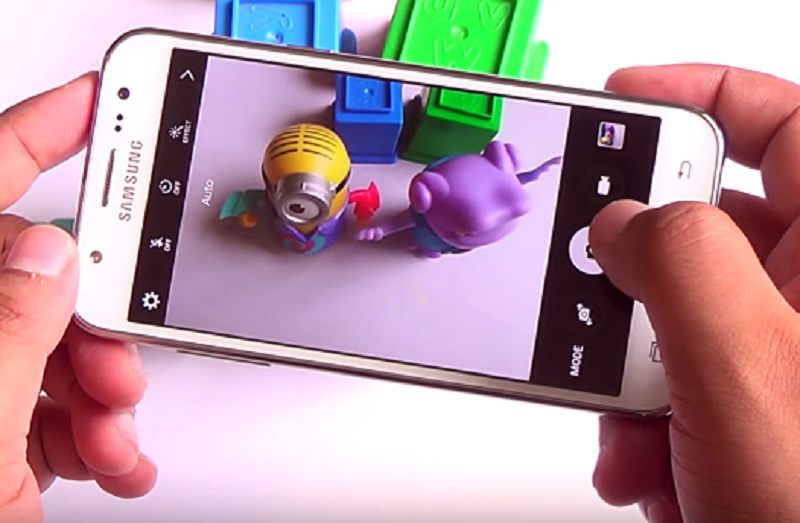
Nah, biasanya untuk mengatasi hal ini user samsung akan pergi ke tukang servis untuk ngeflash handphone tersebut ke versi terbaru. Selain untuk menaikkan os android ke versi terbaru dengan flash kita juga bisa menurunkan/downgrade versi android, mengatasi kerusakan android dan masih banyak lagi.
Saran saya daripada anda flash handphone samsung ke tukang servis lebih baik anda flash sendiri handphone samsung tersebut. Caranya mudah sekali, bahkan jika anda orang awam yang baru mengenal os android. Selain anda bisa mendapatkan ilmu mengenai servis handphone, anda juga bisa menghemat pengeluaran.
- Banyak sekali manfaat yang didapat dari flash handphone, beberapa diantaranya yakni :
- Mengembalikan handphone ke keadaan semula.
- Menghilangkan error pada handphone seperti (restart sendiri, sering mancet/lag)
- Menghemat pengeluaran.
- Menambah pengalaman servis handphone.
- Dan masih banyak lagi.
Banyak cara yang bisa digunakan untuk melakukan flash pada smartphone samsung, bisa menggunakan pc dan tanpa menggunakan pc. Pada pc anda bisa melakukan flash menggunakan software seperti Odin, dan jika tanpa pc anda bisa melakukan flash menggunakan tombol volume dan power.
Disini saya akan menerangkan langkah-langkah flash handphone samsung dengan banyak cara yang bisa anda pilih sesuai keinginan dan kebutuhan. Langsung saja ikuti langkah-langkahnya dibawah ini.
Cara Flash HP Samsung Semua Tipe
Persiapan
- Backup file yang ada dalam handphone ke pc atau SD Card, anda bisa membackup file menggunakan software Kies.
- Siapkan handphone samsung yang akan di flash, baterai minimal 30%.
- Kabel data.
- PC/Laptop.
- Samsung USB Driver, cari di google dengan mengetikkan samsung usb driver official site. Nanti anda akan mendapatkan versi terbaru jika anda mendownload software tersebut di situs resminya.
- Download firmware tipe handphone samsung milik anda di Sammobile.com atau samsung-firmware.org.
- Software flash pc, saya rekomendasikan Odin.
Tahap Flashing
1. Di Komputer/PC Menggunakan Software Odin
Instal Samsung USB driver yang sudah di download tadi di komputer anda. Langkah ini berfungsi agar smartphone samsung terdeteksi di komputer anda. Namun ada beberapa komputer yang langsung bisa mendeteksi tanpa menginstal software USB Driver.
- Instal software Odin di komputer anda, kemudian buka software tersebut. Seperti inilah tampilan software odin terbaruodin
- Matikan smartphone samsung anda kemudian nyalakan kembali dengan menahan tombol Power + Home + Volume Bawah secara bersamaan. Cara ini digunakan untuk masuk ke mode download firmware handphone samsung anda.
- Setelah masuk mode download maka lepaskan tombol tadi kemudian jangan tekan tombol apapun.
- Tancapkan handphone anda ke komputer menggunakan kabel data, tunggu sampai terdeteksi di layar desktop.
- Tekan Volume Atas, jika terdeteksi odin maka akan ada notifikasi. Jangan hiraukan notifikasi tersebut dan lanjutkan saja dengan memilih pilihan terisi otomatis.
- Jika belum terhubung mungkin kesalahan ada pada kabel data sobat, namun jika sudah terhubung maka cari firmware yang sudah anda download tadi dan masukkan pada odin.
- Biasanya file firmware yang terdownload berbentuk rar atau zip, ekstrak dulu file tersebut. Nanti ada file yang ber ekstensi MD5, file dengan ekstensi itulah yang akan ditanamkan pada smartphone samsung anda.
- Kembali ke software Odin dan pastikan enable ceklist pada pilihan Auto Reboot, F. Reset Time. Kemudian masukkan firmware hasil download an anda dengan mengklik AP kemudian cari file beresktensi Tar.MD5. Jika sudah ketemu kemudian pilih Ok dan Start.
- Proses flash akan berlangsung. Tunggu proses flash sampai selesai dan handphone samsung anda akan reboot/restart otomatis.
Selesai, handphone samsung anda sudah di flash. Itulah tutorial flash hp samsung semua tipe melalui pc.
2. Cara Flash HP Samsung Tanpa PC
Backup file penting dalam memori telepon terlebih dahulu.
- Simpan firmware/custom rom hasil download ke kartu memori/SD card. Simpan di direktori awal atau tidak usah dimasukkan ke folder manapun. Ingat, firmware yang dimasukkan masih dalam bentuk .Zip atau .Rar. Atau tidak usah di esktrak.
- Masukkan kartu memori ke slot di handphone samsung anda kemudian nyalakan handphone ke dalam mode recovery dengan menekan tombol Power + Volume Bawah + Home secara bersamaan.
- Masuk ke menu Wipe data/factory reset, kemudian pilih yes. Tunggu proses factory reset selesai. Ini digunakan untuk mengembalikan smartphone ke pengaturan awal.samsung wipe data
- Setelah itu kembali ke menu awal dan pilih Instal zip from sd card, cari dan pilih file firmware di sd card anda yang sebelumnya telah disimpan.
- Klik yes, dan tunggu proses flashing selesai. Jika sudah selesai maka handphone samsung anda akan reboot/restart dengan sendirinya.
Selamat, proses flashing handphone tanpa pc berhasil anda lakukan.
Baca juga tentang:
- [100% Work] Cara Flash Andromax C2 (AD688G) Kitkat Tanpa PC
- [Tested!] Cara Flash Advan T1m Via Flashtool “Lengkap dengan Gambar”
- Cara Mengubah Keyboard QWERTY Menjadi Alfanumerik [100% Work]
Itulah beberapa cara flash hp samsung semua tipe yang dapat anda gunakan untuk ngeflash handphone samsung kesayangan anda. Memang banyak cara flash handphone samsung namun diatas adalah cara terbaik yang bisa saya berikan. Semoga artikel ini bermanfaat bagi anda semua para pengguna smartphone samsung, dan semoga smartphone samsung anda berhasil di flash tanpa adanya hambatan. Sekian, terima kasih atas kunjungannya.